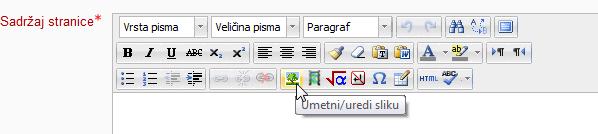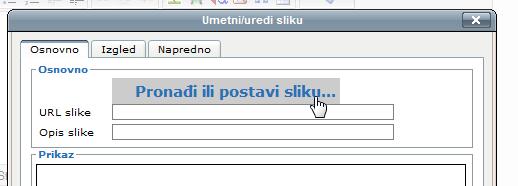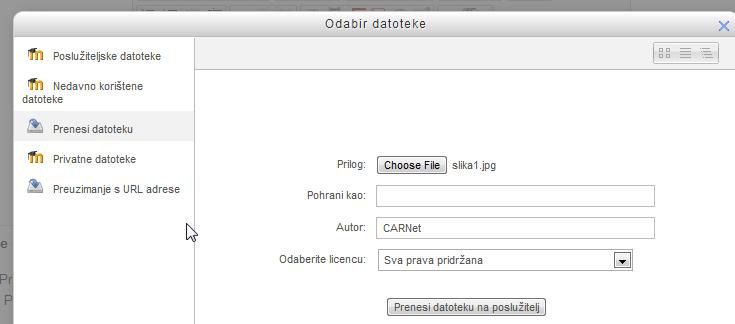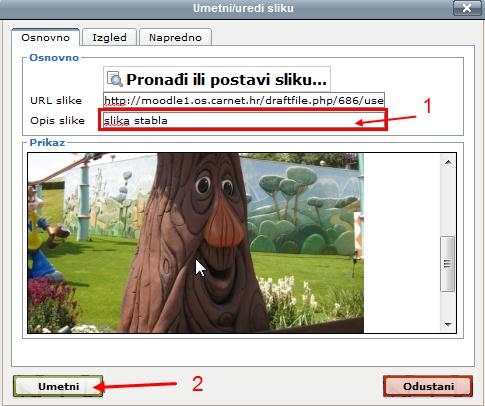Slike se mogu dodavati u tečaj iz raznih izvora korištenjem ikone Umetni/uredi sliku u tekst editoru. Slike se mogu dodavati u sadržaju lekcija, kvizovima, zadacima, forumima.
Moodle podržava .jpg, .png, .gif formate slika.
Dodavanje i prikaz slika pohranjenih na vašem računalu
Veličinu slike koju želimo dodati bolje je definirati prije dodavanja u tečaj.
- U Omogući izmjene modu odaberite Dodaj aktivost ili resurs gdje želite dodati sliku (npr. na stranicu, natpis) i odaberite ikonu Umetni/uredi sliku
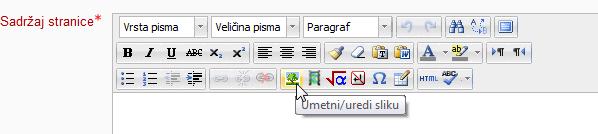
Dugme umetni sliku
- U slijedećem prozoru odberite Pronađi ili postavi sliku
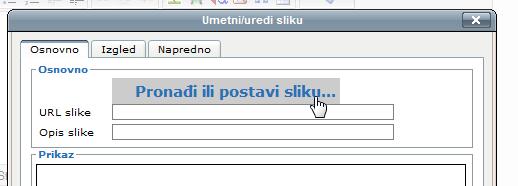
Pronadi ili postavi sliku
- Otvara se prozor za pronalaženje datoteke i odaberite sliku s vašeg računala ili iz ponuđenih repozitorija.
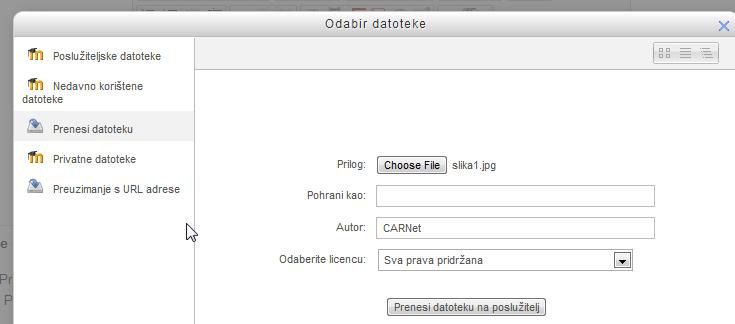
Slika odabir datoteke
Nakon Prenesi datoteku na poslužitelj dodajte Opis slike (1)->Umetni(2)
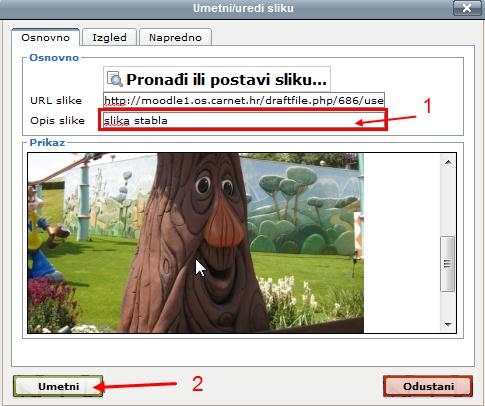
Opis slike i umetanje
- Pohrani i prikaži i slika se pojavljuje u tečaju.
Dodavanje slike već objavljene na webu
- Ako imate slike koje su već objavljene online možete ih prikazati u tečaju bez dodavanja u Moodle. Ako slika bude nedostupna na webu u vašem tečaju će se pojaviti X umjesto nje. Upotreba ovakvih poveznica na slike koje nisu vaše nije preporučljivo.
- Procedura dodavanja je ista kao i u prethodnom primjeru osim što se u prozoru Umetni/uredi sliku zalijepi URL slike koju želite dodati. Dodajte Opis slike -> Umetni -> Pohrani i prikaži
|